Konfiguration der CMS Applikation¶
Datei _config/cms.config¶
Die Konfiguration der CMS Anwendung erfolgt über die Datei webgis-cms/_config/cms.config.
Dabei handelt es sich um eine JSON Datei (JavaScript Object Notation). Darum ist beim Editieren dieser Datei auf die Besonderheiten der JavaScript Syntax aufzupassen. Nach dem Editieren muss es sich wieder um eine gültige JavaScript Datei handeln. Die Vorlage sieht folgendermaßen aus:
{
"company":"e",
"force-https": false,
"services-default-url-scheme": "https://",
"webgis-portal-instance":"http://localhost/portal",
"cms-display-url": "https://myserver.com/cms", // optional
"cms-items": [
{
"id": "webgis-release-default",
"name": "WebGIS Release Default",
"path": "c:/cms/param/webgis-release-default",
"scheme": "webgis",
"deployments": [
{
"name": "default",
"target": "c:/cms/publish/cms-default.xml",
"replacement-file": "",
"postEvents":{
"commands":[
],
"http-get":[
"http://localhost/api/cache/clear"
]
}
},
{
"name": "default-upload",
"target": "https://localhost/api/cache/upload/{cms-name}",
"client": "cms-upload-client",
"secret": "my-super-secret-with-min-length-24"
"replacement-file": "",
},
]
}
]
}
Bemerkung
Hinweis zur Javascript Syntax:
Attribute und Werte werden durch
:getrennt, z.B.:"force-https": falseObjekte (mit mehreren Attribute) werden in geschwungene Klammern gesetzt
{ … }Array werden durch eckige Klammern gekennzeichnet
[ … ]. Die einzelnen Werte werden mit Beistrich getrenntIn einem Array können Objekte aufgelistet werden (z.B.: cms-items):
[ { object1 }, {object2} ]In einem Array können einzelne Werte (String, Zahlen) aufgelistet werden (z.B.: http-get):
[ "url1", "url2"]Ein Backslash
\ist in einer Zeichenkette in JavaScript ein besonderes Zeichen. Um tatsächlich einen Backslash anzugeben, muss hier ein doppelter\\gegeben werden (siehe im Beispiel bei den Pfaden). Ansonsten ist das config File kein gültiges JSON File mehr!!!
webgis-portal-instance: Die (interne) Url zum WebGIS Portal. Wird benötigt, wenn CMS Knoten berechtigt werden sollten. Über diesen Link holt sich die CMS Applikation der verfügbaren User und Gruppen ab (z.B. AD-User/Gruppen). Da diese Abfrage auf die Portal-Anwendung von Server zu Server erfolgt, kann hier auch eine interne Url angegeben werden. Befinden sich beide Applikationen am gleichen Server funktioniert beispielsweise auchhttp://localhost/webgis-portal.cms-display-url: Dieser optionale Parameter kann angegeben werden, wenn das CMS hinter einen Reverse-Proxy Server betrieben wird und die Applikation nicht weiß, was die eigentlich für den Anwender sichtbare Url ist. Diese Url kann hier angegeben werden.
Mit einem Web CMS können mehrere Bäume verwaltet werden. Pro Baum wird ein Objekt im cms-items-Array angelegt. Der Wert für cms-items muss ein Array sein. Ein cms-item-Objekt hat dann wieder einzelne Werte. Die beiden gelb markierten Werte (path, target) geben beispielsweise an, wo sich die Wurzel des CMS Baumes befindet (path) und wohin ein CMS veröffentlicht wird (target). Hier werden die einzelnen Attribute von CMS Item erläutert:
Knoten cms-item¶
idEine eindeutige Id für das CMS. Sollte nur aus Kleinbuchstaben und Nummern bestehen (keine umlaute)nameEin sprechender Name für das CMSpathPfad zum Wurzelverzeichnis des CMS Baumesscheme=webgis (hier immer webgis angeben!)secrets-password: (optional) Möchte man in diesem CMS auf die Secrets zugreifen, erscheint ein Passwort Dialog. Hier kann das Passwort vergeben werden, dass eingegeben werden muss. Dieser Wert kann auch weg oder leer gelassen werden. Der Dialog erscheint dann trotzdem im CMS. Er muss in diesem Fall aber einfach ohne Eingabe bestätigt werden.deploymentsEin Array von Deployment-Objekten. Pro Baum können 1:n Deployments angelegt werden. Das Ergebnis eines Deployments ist eine cms.xml Datei, die ins WebGIS eingebunden werden kann.
[
{
….. deployment 1
},
{
….. deployment 2
}
]
Mehrere Deployments können hilfreich sein, um für Test-, Ausfall-,
Schulungs- und Produktivsystem unterschiedliche xml-Dateien zu erzeugen.
Knoten deployments¶
nameEin sprechender Name für das Deployment (z.B: localhost, Entwicklung, Schulung, Test, Produktion, …).targetDer Pfad für die CMS Datei. Das CMS erstellt im gleichen Ordner später noch ein Verzeichnis_archive, in dem bestehende xml-Dateien vor dem überschreiben gesichert werden. Dieser Ordner kann bei Bedarf auch wieder manuell gelöscht werden, falls die Sicherungen nicht mehr nötig sind.Hier kann auch eine Url zur Api angeben werden, zB
https://localhost/api/cache/upload/{cms-name}.{cms-name}ist ist hier der CMS-Name, wie er in derapi.configdefiniert ist, zB<add key="cms_my_cms" value="{path-to-cms.xml}" />=>https://.../cache/upload/my-cms. Der Upload von CMS Xml Dateien hat den Vorteil, dass die WebGIS-CMS Anwendung keinen Zugriff auf das Filesystem der WebGIS API Anwendung haben muss. Aus Sicherheitsgründen muss hier dann aber ein Client und ein Secret definiert werden. Damit wird sicher gestellt, dass der Upload von einer autorisierten CMS Instanz kommt.clientundsecret(wenntargeteine Url zur WebGIS API ist) Hier kann ein beliebiger Client und eine Secret angegeben werden. Das Secret sollte ein sicheres Passwort mit mindestens 24 Zeichnen sein. Damit der Upload von der WebGIS API zugelassen wird, muss es in derapi.configeinen Abschnitt<section name='cms-upload-{cms-name}'>geben. Dort muss der selbe Client und das selbe Secret definiert werden.replacement-file(optional) Pfad zu einem Replacement-File (aus altem CMS), das für dieses Deployment angewendet werden soll.ignoreAuthentification(optionaltrue/false) Default:falseIst dieser Wert auf true gesetzt, wird Berechtigungen aus dem CMS ignoriert. Das kann beispielsweise für Schulungs- und/oder Testsysteme interessant sein, wo jeder Teilnehmer für alles berechtigt sein sollte.postEvents(optional) Ein Array von Events, die nach erfolgreicher Erstellung ausgeführt werden sollten.environment(optional) Gibt die Umgebung für das Deployment an. Die Umgebung ist beispielsweise bei denSecretswichtig. Für einSecretkann für jede Umgebung ein eigener Wert angegeben werden. So können für die Test- und Produktivsysteme unterschiedliche ConnectionStrings definiert werden. Mögliche Werte sind hier:Default,Test,Staging,Production.
Knoten postEvents¶
commands(optional: Array von Strings) Die hier angeführten Kommandozeilen-Befehle werden nacheinander abgearbeitet. Das kann hilfreich sein, wenn ein CMS nach dem Erstellen noch an einen anderen Ort kopiert werden muss. Werden beispielsweise mehrere Instanzen von WebGIS hinter einem LoadBalancer betrieben, kann das xml-File so auf alle Instanzen verteilt werden.http-get(optional) http-Get Requests, die nach dem Erstellen ausgeführt werden sollten. Das kann z.B. dazu verwendet werden, um nach einem Deploy eincache/cleareiner WebGIS Instanz aufzurufen, damit das neue XML-File in den Cache geladen wird.Bemerkung
Verwendet man zum Deployen der CMS.xml einen Upload, kann auf ein
cache/clearder WebGIS API verzichtet werden, da dies von der WebGIS API automatisch ausgeführt wird.
Weitere Attribute¶
companyEin Kürzel für die Firma. Optional kann später einewwwroot/css/{company}/site.cssDatei angelegt werden. Darin können CSS Stile für das CMS überschrieben und so Farben usw. anpasst werden.force-httpsSollte für Kundeninstallationen immerfalseseinservice-default-url-scheme(http://oderhttps://) Wenn Karten-Dienste eingebunden werden, wird in der Erstellen-Maske oft nur der Servername angeben. Mit diesem Wert kann gesteuert werden, ob für die eigentliche Url zum Karten-Dienst als Schema http oder https verwendet wird.webgis-portal-instance(optional) Wenn im CMS Berechtigungen parametriert werden, muss das CMS im Hintergrund eine WebGIS Portal Instanz abfragen, um zu wissen, welche Anmeldemöglichkeiten und Benutzer zur Verfügung stehen. Das kann grundsätzlich auch im entsprechenden Dialog im Web CMS angeführt werden (jedes mal neu). Gibt man den Wert hier an, erhöht sich später der Eingabekomfort.
Datei _config/datalinq.config¶
Die CMS Applikation beinhaltet auch DataLinq.Code zum Bearbeiten von DataLinq Endpoints, Queries und Views. Die eigentliche DataLinq Engine läuft bei WebGIS immer innerhalb einer WebGIS API Instanz.
Welche Instanzen über die CMS Startseite zum Editieren angezeigt werden, kann über die Datei
_config/datalinq.config gesteuert werden:
{
"instances": [
{
"name": "Local WebGIS API",
"description": "My local WebGIS test and developing API",
"url": "https://my-server/webgis-api"
}
],
"useAppPrefixFilters": true
}
instances:Über das Array können mehrere Instanzen angegeben werden. Ruft man eine dieser Instanzen über die CMS Startseite auf, erscheint ein Anmeldefenster. Hier muss man sich mit einem Subscriber für die jeweilige API Instanz anmelden.
Bemerkung
Die jeweilige API Instanz kann über die Konfiguration (api.config: datalinq => allowed-code-api-clients)
festlegen, von welcher Url DataLinq.Code Editing möglich ist. Ist die entsprechende CMS Instanz dort nicht
eingetragen, kommt beim Aufruf eine Fehlermeldung (Invalid Client).
useAppPrefixFilters:Wird diese Option auf
truegesetzt, kann man die einzelnen Endpoints beim Start der DataLinq.Code Anwendung filtern. Dabei wird davon ausgegangen, dass die Bezeichnungen/Namen der Endpoints folgendermaßen organisiert sind:{APPLICATION}-{db/lov/...}-{etc...}Vor dem ersten
-steht der Name der Applikation. Dahinter gibt es optional weiter Beschreibungen zur Unterscheidung der Endpoints. Eine Applikation hat in der Regel mehrere Endpoints (ein Endpoint pro Datenbank - lesend, PlainText für Auswahllisten, ein Endpoint für schreibende Datenbank Zugriffe, …)Wählt man beim Start eine oder mehrere Applikationen aus, werden nur diese im Baum dargestellt. Da erhöht die Performance und die Übersichtlichkeit, wenn viele Applicationen existieren. Der Filter kann immer wieder neu gesetzt werden, wenn man auf die Überschrift DataLinq.Code über dem Baum klickt.
Datei _config/settings.config¶
In dieser optionalen Datei können allgemeine Einstellung für die WebGIS CMS Applikation eingetragen werden. Ein Anwendungsfall ist derzeit die Angabe eines Logging Files oder das Einstellen eines Proxy Servers. Bindet man Dienste aus dem Internet ein, kann für den Zugriff ein Proxy Server notwendig sein. Mit folgender Einstellung kann über diese Datei ein Proxy Server angegeben werden, der für jeden Zugriff auf das Internet angewendet wird:
{
"logging_connection_string": "C:\\cms\\cms-logging.csv",
"proxy": {
"use": true,
"server": "webproxy.mydomain.com",
"port": 8080,
"user": "", // optinal
"password": "", // optional
"domain": "", // optional
"ignore":"localhost;my-intranet.com;.my-domain.com$;"
}
}
logging_connection_string:Hier kann der Pfad zu einem Logging File angegeben werden. Mit dem Logfile kann nachvollzogen werden, welche User Änderungen im CMS durchgeführt hat, bzw. wann und von wem ein CMS zuletzt veröffentlicht wurde. Das das Logging File die Endung
csvwird eine CSV Datei mit;als Trennzeichen erzeugt. Ansonsten werden die Logs als Text (eine Zeile pro Eintrag) gespeichert.Tipp: Über DataLinq (Endpoint mit Connection Type TextFile) kann diese Datei gelesen und die Logs über den Browser zugänglich gemacht werden.
proxyuser,passwordunddomainsind optional. Beiignorekönnen mehrere Regeln mit;getrennt angegeben werden. Beginnt der aufgerufene Server mit einer dieser Zeichenkette, wird der Proxy ignoriert. Hier können ebenfalls reguläre Ausdrücke eingetragen werden.
Datei _config/application-security.config¶
Das Web CMS ist von jedem, der die Url zum CMS kennt, verwendbar. Um das CMS nur mit User und Passwort aufzurufen, kann diese Datei verwendet werden. Existiert die Datei nicht, ist das CMS frei zugänglich.
Bemerkung
Der hier eingeführte Mechanismus ist nicht als Schutz im Internet empfohlen. Hier wir nur ein „einfacher“ User + Passwort Schutz geboten, der eventuell mit böswilligen Methoden ausgehebelt werden kann. Das Web CMS sollte nur über das Intranet verfügbar sein, da hier ein einfacher Schutz in der Regel ausreicht. Muss das Web CMS auf einem Internet Server installiert werden, empfehlen wir, das CMS nicht in den IIS einzubinden und ins Internet freizugeben. Empfohlen wird hier, dass das CMS (am Server) wie eine Desktop Anwendung gestartet wird und nicht ins Internet gebunden wird. Sicherere Anmeldemethoden (Windows Authentifizierung, OpenId Connect) werden weiter unten beschrieben.
Um ein Passwort für den Zugriff auf das CMS zu erstellen, geht man folgendermaßen vor:
Das CMS über den Browser mit der zusätzlichen url /admin/CreateLogin aufrufen:
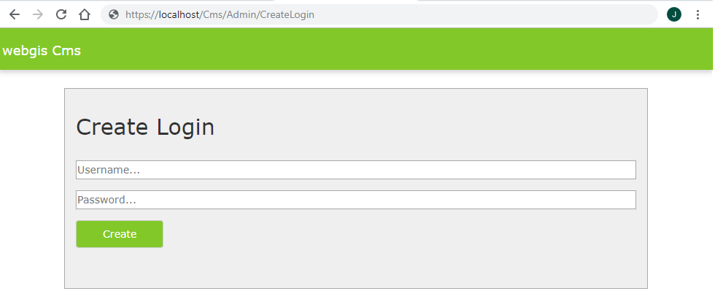
Bemerkung
Diese Url kann nur aufgerufen werden, wenn es noch keine application-security.config
Datei gibt. Wenn schon eine solche Datei existiert,
muss man bereits angemeldet sein, um zu dieser Seite zu kommen.
In dieses Formular User und Passwort eingaben und auf Create klicken:
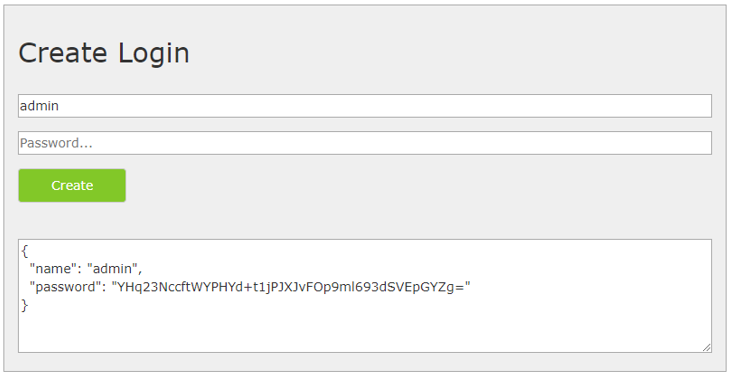
Das Code Snippet kopieren und an die entsprechende Stelle an die Datei _config/application-security.config kopieren:
{
"users": [
{
"name": "admin",
"password": "tcwXYZ55..."
}
]
}
Users ist hier wieder ein Array. Es können theoretisch auch mehrere User
angelegt und mit Beistrich getrennt angeführt werden:
{
"users": [
{
"name": "admin",
"password": "tcwXYZ55..."
},
{
"name": "admin2",
"password": "dA8NR..."
}
]
}
Beim nächsten Aufruf des Web CMS muss ein User mit Passwort eingegeben werden (event. ApplicationPool durchstarten).
Zusätzlich zur Anmeldung über eine Login Formular kann die Anmeldung auch über Windows Authentifizierung oder einen OpenID Connection Server (Auth0, Azure AD, usw.) erfolgen. Eine Beispiel application-security.config für für Windows-Authentifizierung:
{
"identityType": "windows",
"users": [
{
"name": "domain\\user1",
},
{
"name": "domain\\user2",
},
{
"name": "domain\\admin123",
}
]
}
Hier werden drei User aus der Windows Domäne (z.B. domain) für den Zugriff auf das CMS berechtigt. Wichtig ist bei dieser Methode, dass auf die WebApplication im IIS Windows Authentifizierung eingestellt wird (keine anonyme Anmeldung).
Möchten man für die Anmeldungen einen OpenId Connection Konformen Anmeldeserver verwenden,
könnte die application-security.config wir folgt aussehen:
{
"identityType": "oidc",
"oidc": {
"authority": "https://server.com/identity",
"clientId": "cms-local-oidc",
"clientSecret": "secret123",
"requiredRole": "gis-admin-webgis-cms"
}
}
Hier dürfen in alle Anwender, die die Rolle „gis-admin-webgis-cms“ haben,
ins CMS einsteigen. ClientId und ClientSecret müssen am OpenId Server eingestellt werden.
Also Scopes müssen für den Client mindestens openid, profile und role zur möglich sein.